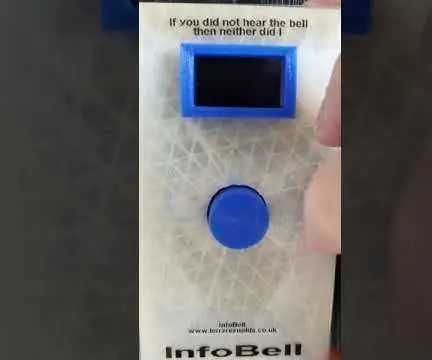
Inhaltsverzeichnis:
- Autor John Day [email protected].
- Public 2024-01-30 07:18.
- Zuletzt bearbeitet 2025-01-23 12:52.


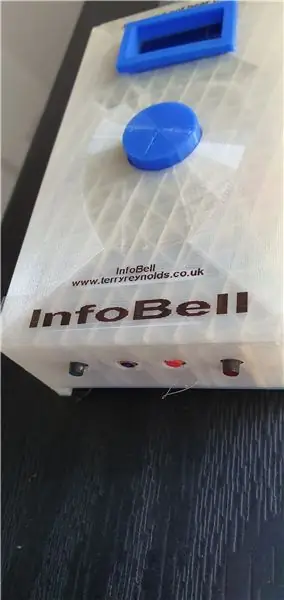

Ich verbringe viel Zeit in meiner kleinen Werkstatt am Ende meines Gartens.
Ich habe in meiner Werkstatt eine Funk-Türklingel mit Repeater. Ich komme ein bisschen voran, daher kann es ungefähr 30 Sekunden dauern, bis ich an der Haustür bin, wenn jemand klingelt. Als ich dort ankomme, klopft der Zusteller bereits an die Tür des Nachbarn, um ein Paket abzugeben und eine Unterschrift zu bekommen.
Meine InfoBell teilt Anrufern mit, dass ich innerhalb von 30 Sekunden bei ihnen bin (vom Benutzer konfigurierbar) oder informiert sie, wenn ich anderweitig beschäftigt/abwesend bin!
Ich wollte, dass die Türklingel batteriebetrieben und vollständig eigenständig ist. Die angezeigten Meldungen mussten vom Benutzer konfigurierbar und extrem einfach von der IN- auf die OUT-Meldung zu ändern sein.
Ich verwende Bluetooth mit einer Android-Telefon-App des MIT-App-Erfinders, um die Nachrichten zu programmieren.
Die Tasten zum Initialisieren der Bluetooth-Kommunikation und zum Einstellen der IN / OUT-Meldungen befinden sich an der Unterseite des Geräts. Die gewünschte Funktion wird durch Drücken der entsprechenden Taste und Drücken des Haupttasters der Türklingel ausgewählt.
Diese Tasten sind nur bei geöffneter Tür aktiv! Ob die Tür offen oder geschlossen ist, wird durch die Verwendung eines digitalen Kompasses (QMC5883) und etwas Trigonometrie bestimmt. Ich muss gestehen, dass ich hier Google für Hilfe verwenden musste, da ich schon eine Weile (ungefähr 46 Jahre) in einem Klassenzimmer gesessen habe!
Ich hätte die Messwerte des QMC5883 hart kodieren können, aber ich dachte mir, dass, wenn sich jemand für dieses Projekt entscheidet, die Chancen, dass seine Tür in dieselbe Richtung wie meine weist, ziemlich gering sind!
Die einzige Schaltfläche, die bei geschlossener Tür aktiv ist, ist diejenige, die die Information „Tür geschlossen“setzt.
Schritt 1: Zu überwindende Probleme



Ich hatte drei Schwierigkeiten.
Die erste war die Synchronisierung des tatsächlichen Klingeldrucks und der Taste zum Initialisieren des Arduino und des Displays.
Ich habe viele Methoden mit 2 Schaltern und Mikroschaltern ausprobiert, aber sie waren unzuverlässig, also entschied ich mich schließlich für ein DP-Relais.
Das nächste Problem war mit der drahtlosen Türklingel selbst. Es funktionierte gut ohne Rückseite auf der 3D-gedruckten Box, wollte aber nicht kooperieren, als es an der Haustür installiert wurde! Meine Lösung war, einen Abschnitt der hinteren Abdeckung von etwa 1 mm Dicke zu haben - das hat den Zweck erfüllt!
Das letzte zu überwindende Problem bestand darin, alle Komponenten in eine vernünftig große Box zu packen!
Schritt 2: Die Komponenten, der Build und wie es funktioniert


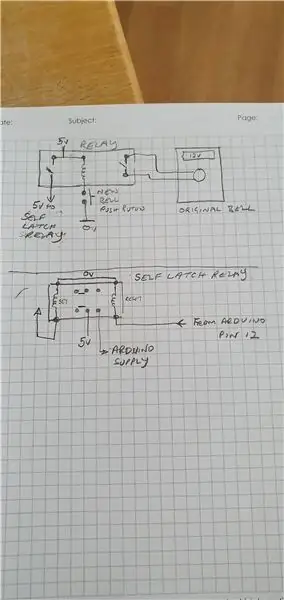
Für so ein einfaches Gerät habe ich folgendes verwendet !!
3D gedruckte Box & Knopf
1 x SSD1306 OLED-Display
1 x QMC5883
1 x Bluetooth-Schild
1 x zweipoliges Relais
1 x selbsthaltendes Relais
5 x taktiler Schalter für Leiterplattenmontage
2 x 3V-Batterien
1 x originale Türklingel
1 x Diode
1 x pnp-Transistor
Ich musste die Verkabelung 'Vögelnest' machen, um sicherzustellen, dass genug Platz war, um alle Komponenten in die Box zu quetschen - es ist nicht das sauberste Projekt, das ich je gemacht habe!
Ich habe 2 x 3V-Batterien mit einer Diode verwendet, um die Versorgung ein wenig zu verringern.
Die ursprüngliche Türklingel wurde mit einer 12-V-Batterie geliefert.
Wenn die Türklingeltaste gedrückt wird, schließen die Relaiskontakte und betätigen die ursprüngliche Türklingel gleichzeitig, indem das selbstverriegelnde Relais eingestellt wird, das 5 V an Arduino, Bluetooth-Schild und QMC5883 liefert.
Wenn der Arduino seine Arbeit erledigt hat, wird Pin 12 auf Low gepulst, wodurch das Verriegelungsrelais (über einen Transistor) zurückgesetzt wird und die Versorgung entfernt wird.
Wenn das Gerät zum ersten Mal an die GESCHLOSSENE Tür angeschlossen wird, wird die mit Arduino Pin 4 verbundene Taste gedrückt, während die Türklingeltaste gedrückt wird. Dieser versorgt den Arduino mit Strom und liest die Orientierung des QMC5883 aus und speichert den Wert im Eeprom. Siehe die Software-Seite und Arduino-Skizze für die Funktionsweise.
Die anderen 3 Tasten funktionieren jetzt nur, wenn sich die Tür nicht in dieser Position befindet, also geschlossen ist.
Um die Nachrichten und den Countdown-Timer einzustellen, wird die mit Pin 7 verbundene Taste gedrückt, während die Hauptklingel gedrückt wird UND die Tür geöffnet ist, dies leitet die Bluetooth-Routine ein. Die Einstellungen werden über die Mit App Inventer App vorgenommen. Die App speichert die Details automatisch und speichert die Details im Arduino-Eeprom.
Um die IN / OUT-Meldung einzustellen, werden die mit den Arduino-Pins 5 oder 6 verbundenen Tasten gedrückt, während die Haupttürklingeltaste gedrückt wird UND die Tür geöffnet ist.
Je nachdem welche Taste gedrückt wird, wird die Eeprom-Adresse 0 entweder gesetzt oder zurückgesetzt. Die Anzahl der Lese-/Schreibvorgänge, die das Arduino-Eeprom toleriert, ist begrenzt. Laut den meisten Referenzen liegt die Grenze bei etwa 100.000, was bedeutet, dass wenn das Eeprom viermal am Tag beschrieben wird, es etwa 55 Jahre dauern sollte, bevor Probleme auftreten können.
Schritt 3: Die Software
Die Software für den Ardiuno-Sketch ist nach meinen Maßstäben ziemlich gut dokumentiert!
Um sicherzustellen, dass das eeprom vernünftige Daten enthält, entkommentieren Sie das Folgende und kompilieren Sie.
Wenden Sie nach der Kompilierung die Kommentarmarken erneut an und kompilieren Sie erneut.
EEPROM.begin(); /*
outone="0";
outtwo="1";
outthree="2";
outfour="3)";
inone="0";
intwo="1";
indrei = 10;
*/
Wenn das fertige Projekt an der Tür montiert ist, halten Sie bei geschlossener Tür die mit Arduino Pin 4 verbundene Taste gedrückt und drücken Sie die Glocke. Eine Nachricht bestätigt Ihre Aktion.
Dies speichert die vom digitalen Kompass gelesenen Werte im Arduino-Eeprom.
Die Funktion 'diffy' bestimmt, ob die Tür offen oder geschlossen ist.
void diffy(int froma, int toa)
{
int diff;
diff=froma - toa;
diff=(diff+180)%360;
if(diff <=0)
{
diff+=180;
}
anders
{
diff -=180;
}
Als nächstes laden Sie die Bluetooth. APK auf ein Mobiltelefon. Halten Sie bei geöffneter Tür die mit Arduino Pin 7 verbundene Taste gedrückt und drücken Sie die Klingeltaste. Das Gerät wird im Bluetooth-Modus eingeschaltet. Koppeln Sie das BT-Modul mit Ihrem Telefon, geben Sie die erforderlichen Informationen ein und senden Sie sie an die Türklingel.
Die Türklingel bleibt eingeschaltet, bis sie einige Informationen vom Telefon erhalten hat.
Wenn die Informationen an die Türklingel gesendet wurden, speichert die App die Informationen. Wenn Sie also Änderungen vornehmen möchten, müssen Sie nicht den gesamten Text neu eingeben.
Die APK finden Sie unter der folgenden Adresse.
ai2.appinventor.mit.edu/#5902371463495680
Aus Sicherheitsgründen sollte Ihr Telefon Sie auffordern, zu bestätigen, dass Sie diese App installieren möchten. Auf meinem Telefon gibt es eine Einstellung namens 'Unbekannte Apps installieren'.
Empfohlen:
Erste Schritte mit Amara: 7 Schritte

Erste Schritte mit Amara: Amara ist ein kostenloser Untertitel-Editor, mit dem Sie ganz einfach Untertitel zu Videos hinzufügen können – vom Unterricht bis zum persönlichen Gebrauch. Diese Anweisungen helfen Ihnen, ein Amara-Konto einzurichten, damit Sie schnell und einfach Untertitel hinzufügen können
Erste Schritte mit der Heimautomatisierung: Home Assistant installieren: 3 Schritte

Erste Schritte mit der Hausautomation: Home Assistant installieren: Wir starten jetzt die Hausautomationsserie, in der wir ein Smart Home erstellen, das es uns ermöglicht, Dinge wie Licht, Lautsprecher, Sensoren usw. über einen zentralen Hub zusammen mit einem Sprachassistent. In diesem Beitrag erfahren Sie, wie Sie in
Erste Schritte mit dem SkiiiD-Editor: 11 Schritte

Erste Schritte mit dem SkiiiD-Editor: skiiiD-Editor, Entwicklungsboard-Firmware IDEskiiiD-Editor basiert auf skiiiD (Firmware Development Engine). Jetzt ist es mit Arduino UNO, MEGA und NANO mit 70+ Komponenten kompatibel.BetriebssystemmacOS / WindowsInstallierenBesuchen Sie die Website https:
Erste Schritte mit Python: 7 Schritte (mit Bildern)

Erste Schritte mit Python: Programmieren ist großartig! Es ist kreativ, macht Spaß und gibt Ihrem Gehirn ein mentales Training. Viele von uns wollen etwas über Programmieren lernen, aber überzeugen sich selbst davon, dass wir es nicht können. Vielleicht hat es zu viel Mathematik, vielleicht der Jargon, der erschreckend herumgeworfen wird
Raspbian in Raspberry Pi 3 B ohne HDMI installieren - Erste Schritte mit Raspberry Pi 3B - Einrichten Ihres Raspberry Pi 3: 6 Schritte

Raspbian in Raspberry Pi 3 B ohne HDMI installieren | Erste Schritte mit Raspberry Pi 3B | Einrichten Ihres Raspberry Pi 3: Wie einige von Ihnen wissen, sind Raspberry Pi-Computer ziemlich großartig und Sie können den gesamten Computer nur auf einer einzigen winzigen Platine bekommen. Das Raspberry Pi 3 Model B verfügt über einen Quad-Core 64-Bit ARM Cortex A53 mit 1,2 GHz getaktet. Damit ist der Pi 3 ungefähr 50
